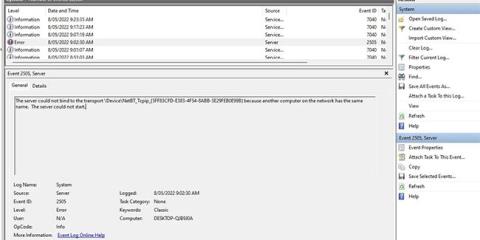Olet ehkä huomannut uuden virheen, joka ilmestyy Event Viewerissä viimeisimmän Windows 11 -päivityksen jälkeen. Tämä päivitys näyttää liittyvän verkon suorituskykyyn. Katsotaanpa, mikä vaikutus tällä virheellä on ja mitä voit tehdä ongelman korjaamiseksi.
Mitä virhe "Palvelin ei voinut sitoutua kuljetukseen" tarkoittaa?

Virhe "Palvelin ei voinut sitoutua kuljetukseen"
Olet ehkä huomannut tämän virheilmoituksen Event Viewerissasi. Event Viewer on loistava työkalu Windowsin vianmääritykseen, joten jos jokin näyttää olevan vialla, sinun tulee tarkistaa, mitä tapahtuu, varmistaaksesi, että kaikki on kunnossa.
Kyseinen virheilmoitus kuuluu kokonaisuudessaan seuraavasti:
The server could not bind to the transport \Device\NetBT_Tcpip_{XXX…} because another computer on the network has the same name. The server could not start. < ode="">
Karkeasti käännettynä:
Palvelin ei voi sitoutua siirtoon \Device\NetBT_Tcpip_{XXX…}, koska toisella verkon tietokoneella on sama nimi. Palvelinta ei voi alustaa.
Tämä virheilmoitus saattaa ilmestyä käynnistyksen yhteydessä tai normaalin käytön aikana. Error Event ID 2505 osoittaa, että tiedosto- ja tulostuspalvelussa on virhe.
Yksinkertaisesti sanottuna tämä on väliaikainen virhe, koska tiedosto- ja tulostuspalvelulla on vaikeuksia muodostaa yhteyttä NetBIOSiin.
Mitä tulee tehdä tapahtumatunnus 2505 -virheen korjaamiseksi?
Todellinen vastaus on ei. Tämä virhe aiheuttaa pääasiassa kosmeettisia ongelmia, se on virhe, joka näkyy Event Viewerissa. Kuten teknisen tuen henkilökunta vahvisti virallisella Microsoft-yhteisösivulla, tämä virhe on vaaraton tietokoneen yleiselle suorituskyvylle, ja se voidaan jättää huomiotta ilman huolta.
Mahdolliset vianetsintävaihtoehdot

Korjaa ongelma nollaamalla Winsock-hakemisto
Jos tämä virhe häiritsee sinua tai luulet sen liittyvän tiettyyn verkkovirheeseen, voit kokeilla seuraavaa ratkaisua.
1. Napsauta Käynnistä.
2. Kirjoita hakupalkkiin CMD .
3. Napsauta hiiren kakkospainikkeella komentokehotetta ja valitse Suorita järjestelmänvalvojana avataksesi CMD:n järjestelmänvalvojan oikeuksin .
4. Kirjoita komentokehoteikkunaan komento netsh winsock reset .
5. Paina Enter-painiketta.
Tämä nollaa Winsock-hakemiston ja toivottavasti estää virheen esiintymisen tulevaisuudessa. Muut mahdolliset korjaukset voivat sisältää perustavanlaatuisemman verkon vianmäärityksen, erityisesti langattomille laitteille. Katso lisätietoja verkon perusvianmääritysoppaastamme .
Vaikka tapahtumatunnus 2505 on melko yleinen virhe, sitä pidetään täysin vaarattomana, eikä se vaadi edes korjaavia toimenpiteitä. Ajan myötä Microsoft todennäköisesti korjaa tämän virheen tulevassa päivityksessä. Voit nyt jatkaa verkon selaamista murehtimatta langattoman yhteyden heikkenemisestä.